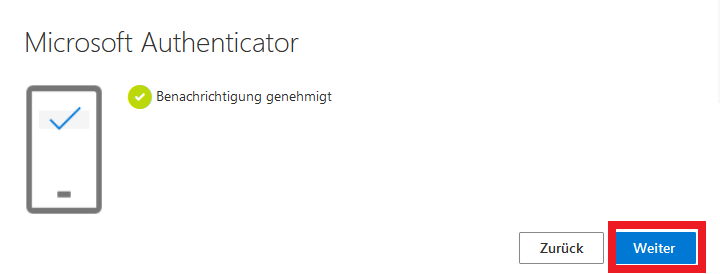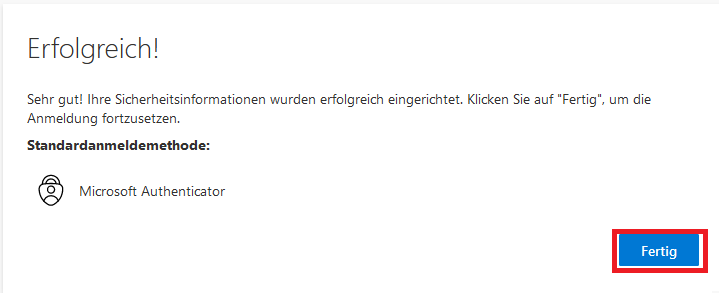1:
Besuchen Sie die Website Microsoft-Login und melden sie sich an.
Sollte hier bereits ein „Aktion erforderlich“ Text erscheinen klicken sie „WEITER“ und SPRINGEN sie zum Abschnitt „3„ in dieser Anleitung.
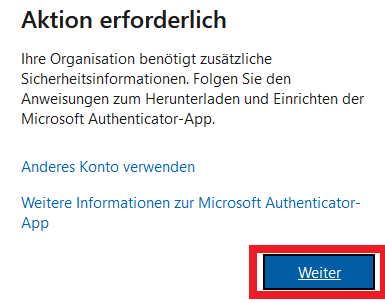
2:
Sonst Klicken sie jetzt auf ihre Profil-Initialen oben rechts
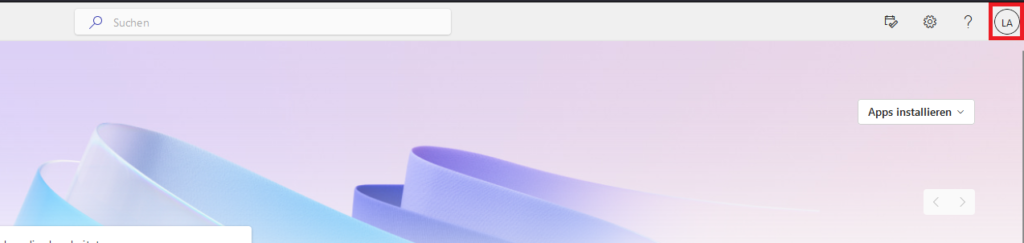
Dann auf „KONTO ANZEIGEN„
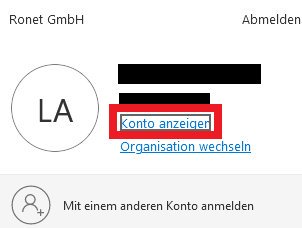
Hier auf „Sicherheitsinformationen – Informationen Aktualisieren„
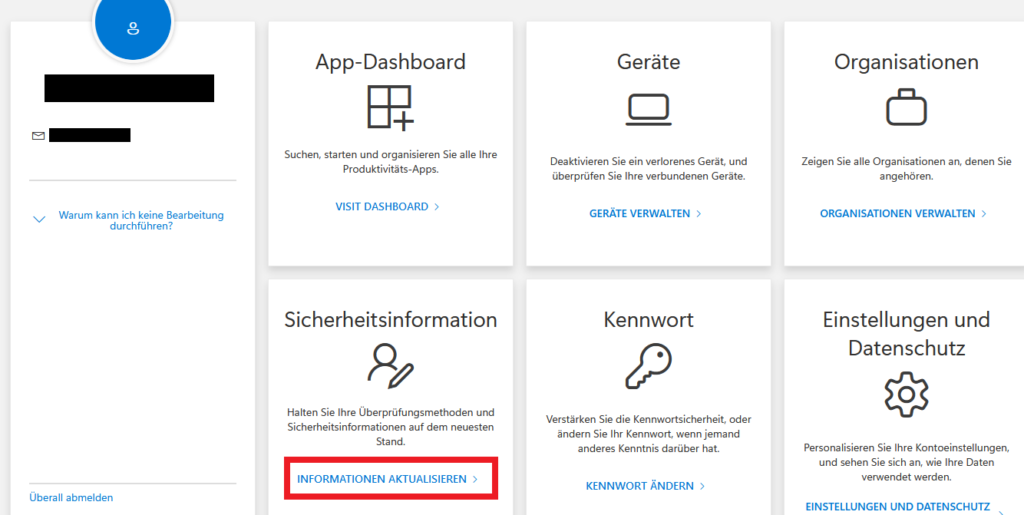
Hier können sie ihre aktuellen Methoden einsehen
Um einen neuen Faktor anzulegen klicken sie auf „Anmeldemethode hinzufügen„
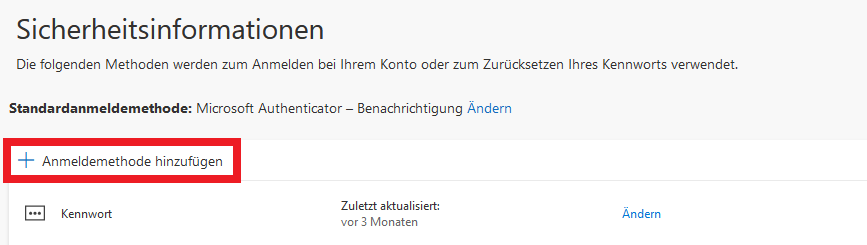
Sollten sie einen Hardware Schlüssel (z.B. Yubikey) hinzufügen wollen, wählen sie hier „Sicherheitsschlüssel“ und folgen sie den Anweisungen von Microsoft.
Sonst wählen sie in dem Auswahl Menü „Authenticator-App“ aus
klicken sie auf „HINZUFÜGEN„
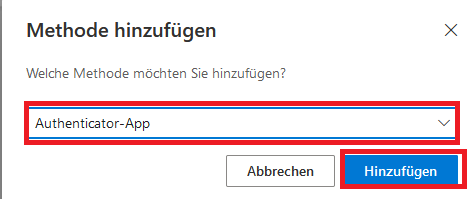
3:
Authenticator App hinzufügen:
Laden sie sich am Handy/Tablet die Microsoft Authenticator App herunter
Klicken sie auf „WEITER„
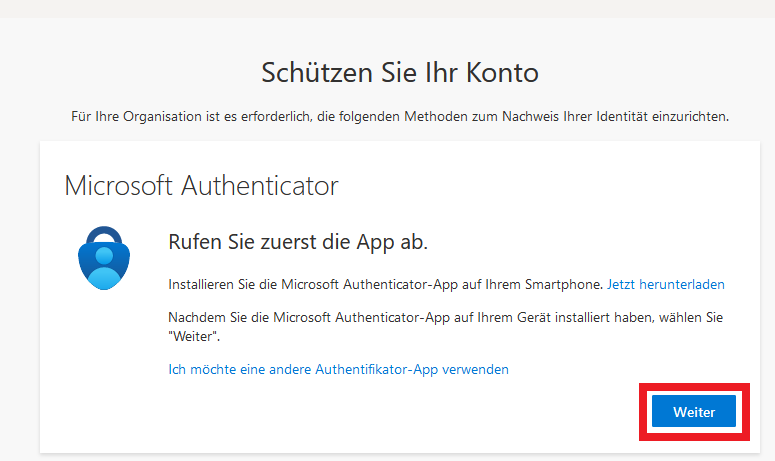
Klicken sie nochmal auf „WEITER„
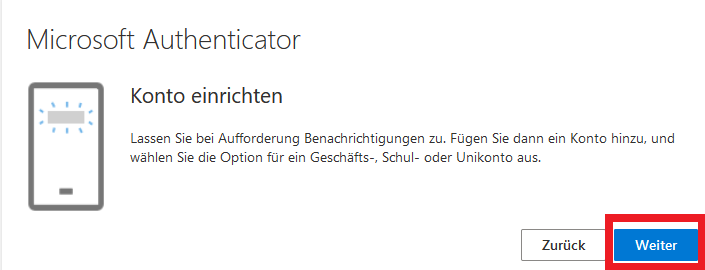
Öffnen sie die App am Handy/Tablet
Legen sie einen neuen Account an
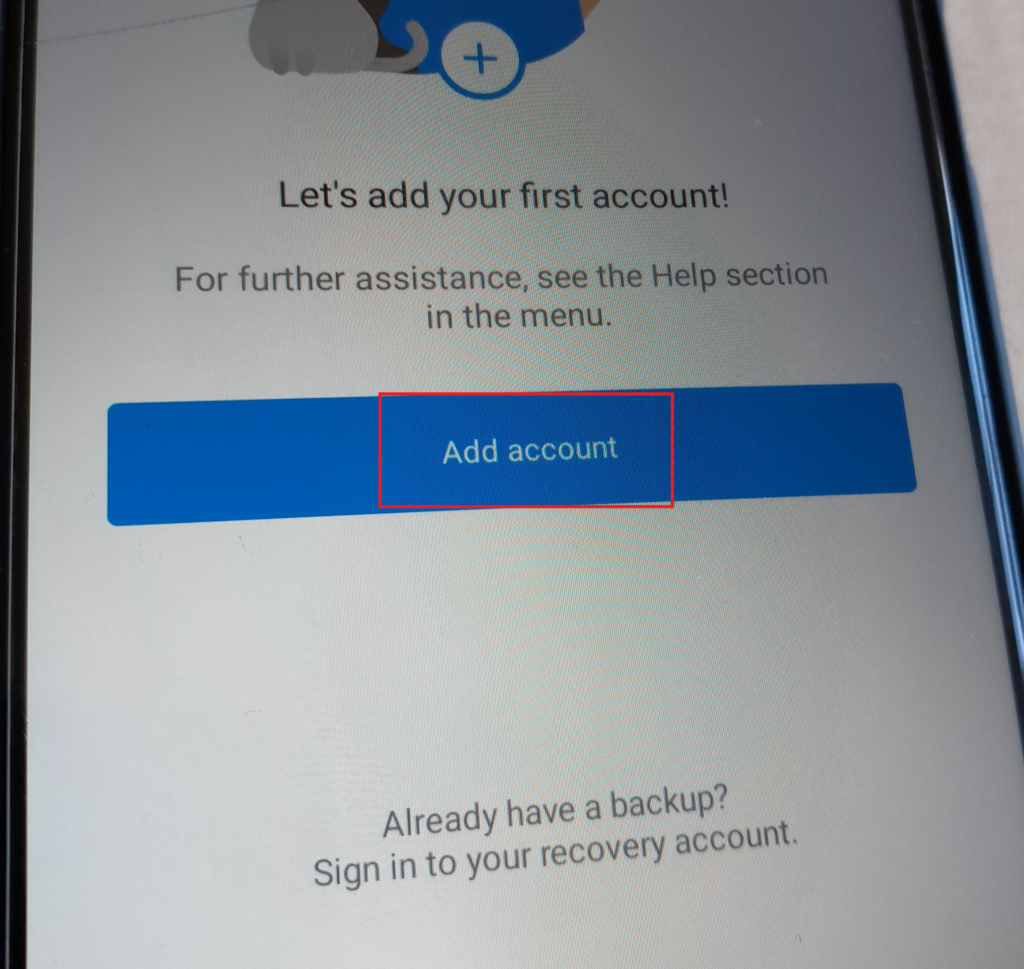
Wählen sie die QR-Code Option aus
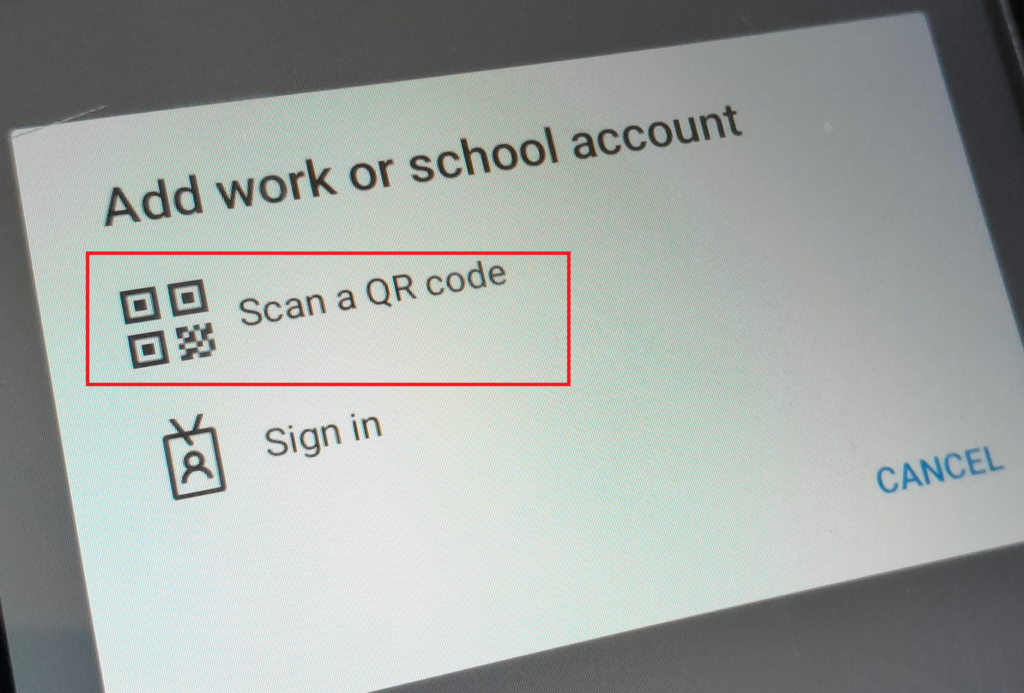
Scannen sie diesen QR-Code und klicken sie danach auf „WEITER„
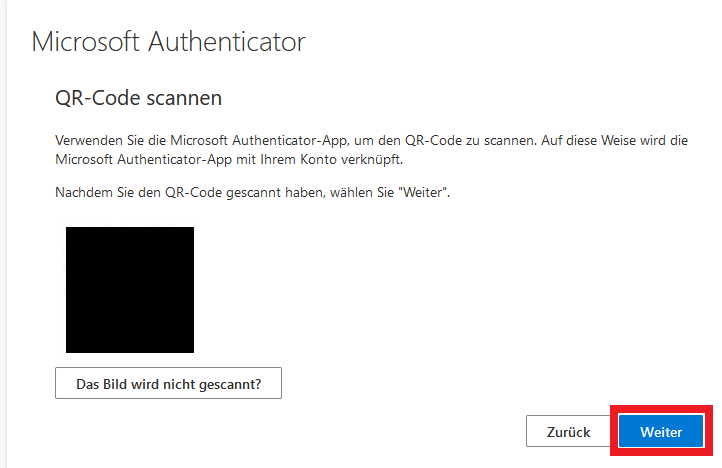
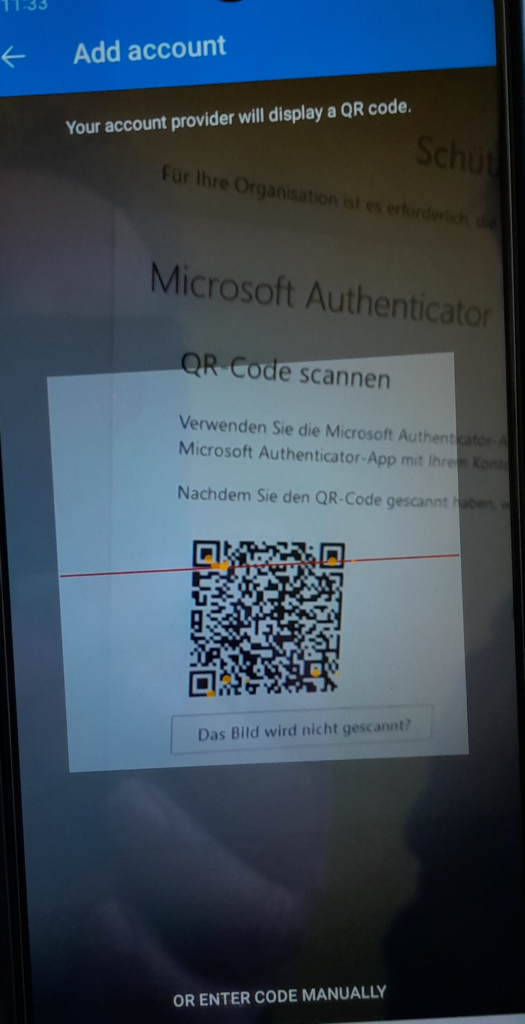
Es wird eine Zahl am PC angezeigt
am Handy/Tablet öffnet sich eine Option, diese Zahl einzugeben
Geben sie die Zahl ein
Bestätigen sie anschließend
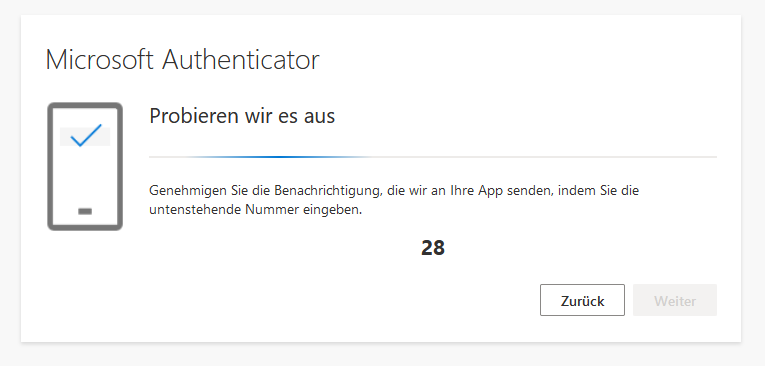
Sie haben einen neuen Faktor hinzugefügt. Klicken sie auf „WEITER“ und dann auf „FERTIG„